Çevir Aracı, Sayfayı ve Çalışma Kitabını Koruma
Sayfanızda yer alan bir cümleyi başka bir dile çevirmek için önce cümlenin bulunduğu hücreye daha sonra “Çevir” ögesine tıklayın. Artık yanda açılan “Çeviri” sütunundaki “Hedef Dil” seçeneğini kullanarak istediğiniz dile çeviri yapabilirsiniz.
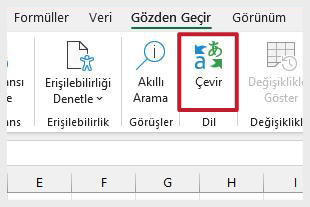
Hazırladığınız çalışma sayfasında değişiklik yapılmasını engellemek istiyorsanız “Sayfayı Koru” ögesine tıklayın. Bu işlemi, alt kısımda sayfanın ismine sağ tıklayıp açılan menüden “Sayfayı Koru” seçeneğini seçerek de yapabilirsiniz. Daha sonra ekranınızda aşağıdaki iletişim penceresi açılacaktır.
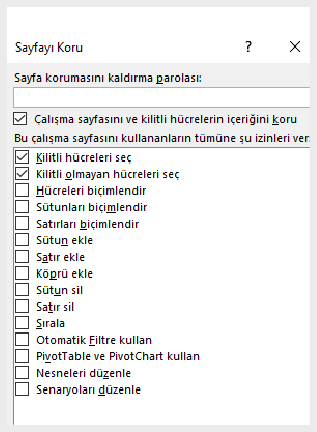
Açılan pencerede isterseniz sayfa korumasının kaldırılabilmesi için bir koruma parolası girebilir ve yine isterseniz sayfanın kullanıcılarına bazı işlemler için izin verebilirsiniz. “Tamam” düğmesine tıklayıp kapattıktan sonra sayfaya yeni bir veri girilemediğini, herhangi bir verinin silinemediğini ve veriler üzerinde biçimlendirme yapılamadığını göreceksiniz. İstediğiniz zaman “Sayfa Korumasını Kaldır” ögesine tıklayıp korumayı kaldırabilirsiniz. Ancak parola varsa korumayı kaldırmak için parola girilmesi gerektiğini unutmayın.
Kullanıcıların bazı hücrelere veri girebilmesini ve bu hücrelerde düzenleme yapabilmesini istiyorsanız “Sayfayı Koru” ögesine tıklamadan önce “Aralıkları Düzenlemeye İzin Ver” ögesine tıklayın.
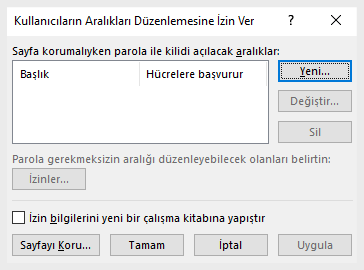
Daha sonra açılan pencerede “Yeni” düğmesine tıklayın. Böylelikle aşağıdaki pencere açılacaktır.
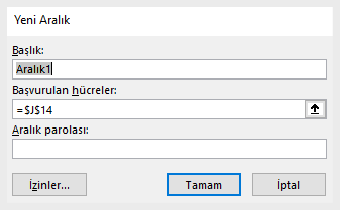
Bu pencerede belirleyeceğiniz aralığa bir isim verdikten sonra “Başvurulan hücreler” kutucuğunun yanındaki ok işaretine tıklayın. Excel sayfasında veri girme ve düzenleme izni vereceğiniz hücreleri seçin ve tekrar ok işaretine tıklayın. Açılan pencereyi “Tamam” düğmesine tıklayıp kapatmadan önce “Sayfayı Koru” seçeneğine tıklayıp sayfayı koruma altına alın. Böylece çalışma sayfasındaki bazı hücrelere veri girme izni vermiş olursunuz.
Başka birinin çalışma kitabınızdaki sayfaları taşıması, silmesi, yeni sayfa eklemesi veya sayfayı yeniden adlandırması gibi işlemlerini önlemek için “Çalışma Kitabını Koru” ögesine tıklayın. Açılan pencereye dilerseniz bir parola girebilirsiniz.

“Tamam” düğmesine tıklayıp pencereyi kapattıktan sonra alt kısımda herhangi bir sayfanın isminin üzerine gelip sağ tıkladığınızda sayfayla ilgili işlemlerin yapılamadığını göreceksiniz. Tekrar “Çalışma Kitabını Koru” ögesine tıklayıp korumayı kaldırabilirsiniz.

